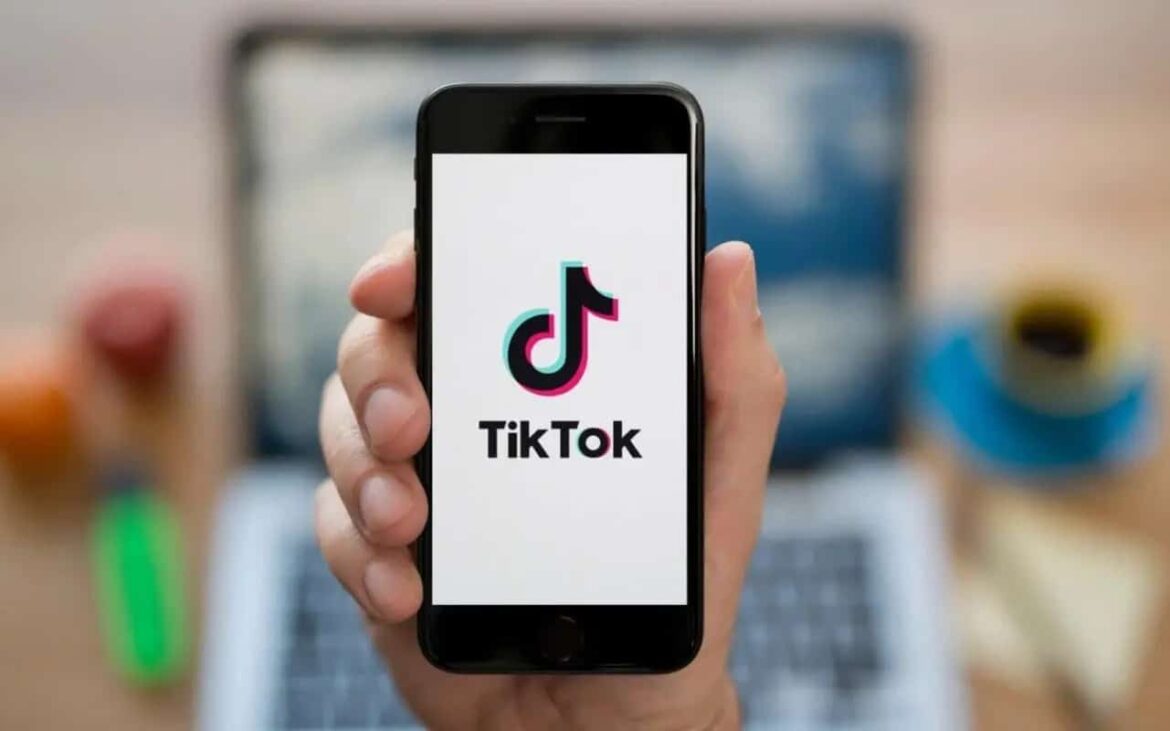233
Если вы очистите кэш в TikTok, вы улучшите производительность и освободите место в памяти. Чтобы оптимизировать работу вашего приложения, следует учесть несколько моментов
Очистка кэша TikTok: Почему это имеет смысл
Приложение TikTok известно во всем мире благодаря своему развлекательному контенту. Однако при его использовании в фоновом режиме накапливается много данных, что может повлиять на производительность приложения. Поэтому рекомендуется регулярно очищать кэш приложения TikTok.
- Кэш приложения TikTok хранит временные данные, чтобы сократить время загрузки и улучшить работу пользователей. Однако со временем этот кэш может стать большим и создавать нагрузку на доступную память вашего устройства. Переполненный кэш может привести к замедлению загрузки приложения и возможному сбою.
- Регулярная очистка кэша помогает освободить место на устройстве. Это особенно важно для смартфонов с ограниченным объемом памяти.
- Еще одним преимуществом очистки кэша является повышение общей производительности приложений. Удаление ненужных данных обеспечивает более быструю загрузку и плавную работу.
- Кроме того, регулярное очищение кэша способствует безопасности ваших личных данных. Временные файлы могут содержать конфиденциальную информацию, которая может быть скомпрометирована в случае атаки на ваше устройство. Очищая кэш, вы минимизируете этот риск и лучше защищаете свою конфиденциальность.
Очистка кэша TikTok: Пошаговое руководство
Следуйте нашему руководству по очистке кэша.
- Сначала откройте приложение TikTok на своем смартфоне. Перейдите на картинку профиля или вкладку «Я», чтобы попасть в личное меню. Там вы найдете настройки, которые представлены символом шестеренки
- В настройках перейдите в раздел «Память» или «Кэш». В зависимости от операционной системы и версии приложения точное название может немного отличаться. В области кэша вы найдете возможность очистить кэш
- Нажмите на «Очистить кэш» и подтвердите свой выбор в появившемся всплывающем окне. Процесс займет всего несколько секунд, после чего на вашем устройстве снова появится свободное место.
- После очистки кэша проверьте размер данных приложений, чтобы убедиться, что процесс прошел успешно. При необходимости вы можете регулярно повторять этот процесс, чтобы ваше приложение всегда работало оптимально.
- Кроме того, вы можете удалить кэш через настройки устройства, например, в Android в разделе «Управление приложениями» или в iOS через настройки «Хранилище» и «Приложения». Этот способ особенно полезен, если приложение больше не открывается или сбоит при запуске.